Uvod
Omogućavanje pokretanja s USB uređaja na Chromebook-u može otvoriti svet mogućnosti, uključujući mogućnost pokretanja alternativnih operativnih sistema i efikasnije rešavanje problema sa sistemom. Ovaj vodič će vas provesti kroz potrebne korake da omogućite pokretanje sa USB-a na vašem Chromebook-u. Bilo da ste tehnološki entuzijasta koji želi da eksperimentiše sa različitim OS-ovima ili korisnik kojem je potrebna pouzdana rešenja za oporavak, ove instrukcije će vam pomoći da započnete.
Hajde da zaronimo u to kako možete omogućiti pokretanje s USB-a na svom Chromebook-u brzo i efikasno.

Preduslovi za pokretanje s USB-a na Chromebook-u
Pre nego što nastavimo, uverite se da imate sledeće preduslove kako biste olakšali glatku proceduru pokretanja s USB-a:
- Kompatibilan Chromebook: Nisu svi Chromebook-ovi podržavaju pokretanje s USB-a. Proverite u priručniku vašeg Chromebook-a ili na veb sajtu proizvođača da potvrdite.
- USB uređaj: Nabavite pouzdan USB uređaj sa dovoljno memorijskog prostora za operativni sistem ili fajlove koje želite koristiti. Preporučuje se USB 3.0 uređaj za brže brzine prenosa.
- Pravljenje rezervnih kopija važnih podataka: Omogućavanje Developerskog načina i menjanje postavki pokretanja može dovesti do gubitka podataka. Uverite se da ste napravili rezervne kopije kritičnih fajlova na Google Drive ili eksternu memorijsku napravu.
- Stabilna internet veza: Neki postupci mogu zahtevati preuzimanje fajlova ili ažuriranja, tako da je stabilna internet veza ključna.
Ako su ovi preduslovi ispunjeni, manja je šansa da ćete naići na probleme tokom procesa.
Omogućavanje Developerskog načina
Da biste omogućili pokretanje s USB uređaja na vašem Chromebook-u, prvo morate omogućiti Developerski način, koji vam daje pristup naprednim postavkama:
- Isključite vaš Chromebook.
- Istovremeno pritisnite i držite tastere Esc, Osvježavanje (Refresh) i dugme za napajanje. Otpustite tastere kada se pojavi ekran sa porukom ‘Chrome OS nedostaje ili je oštećen’.
- Pritisnite Ctrl + D da biste pokrenuli Developerski način. Bićete pozvani porukom da isključite verifikaciju OS-a.
- Pritisnite Enter da nastavite. Sistem će sada preći u Developerski način.
- Čekajte da se proces završi. Ovo može potrajati nekoliko minuta. Vaš Chromebook će prikazati poruku da je sigurnost sistema onemogućena. Pritisnite ponovo Ctrl + D da se prijavite.
Postupajući po ovim koracima, omogućićete Developerski način, omogućavajući vam pristup postavkama potrebnim za pokretanje s USB uređaja.
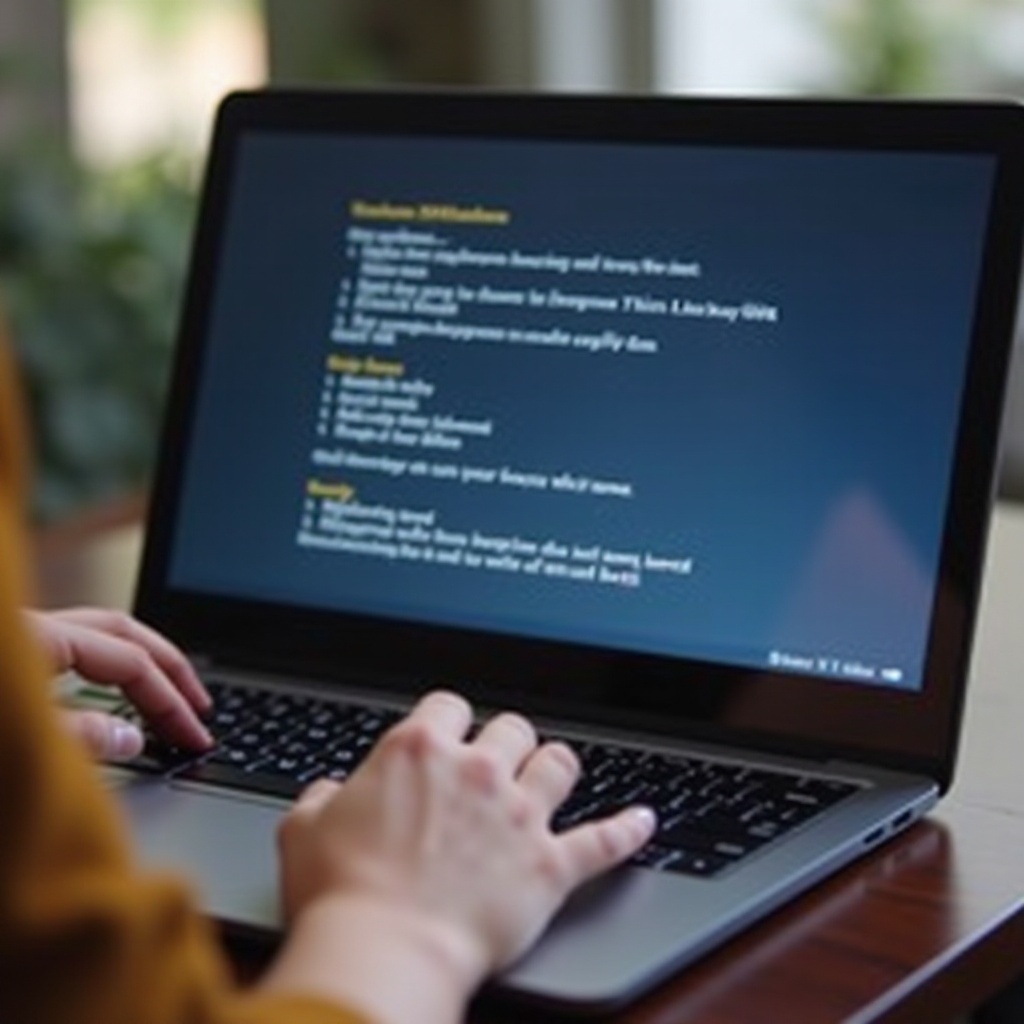
Pristupanje Chromebook BIOS-u
Sa omogućenim Developerskim načinom, vaš sledeći korak je da pristupite BIOS-u vašeg Chromebook-a kako biste modifikovali konfiguraciju pokretanja:
- Restartujte svoj Chromebook.
- Na ekranu sa porukom ‘Provera OS-a je isključena’, pritisnite Ctrl + L da biste ušli u BIOS setup.
- Dočekaće vas SeaBIOS ekran, često prikazujući logo pingvina.
- Pritisnite Ctrl + D da biste otvorili komandno-linijsku školjku (shell) ako trebate napraviti napredne promene, ili se krećite pomoću instrukcija koje pruža SeaBIOS ekran.
Pristupanje BIOS-u je ključno jer vam omogućava promenu podrazumevanih postavki pokretanja da biste dali prioritet USB uređaju.
Postavljanje USB-a kao opcije pokretanja
Kada se nađete unutar BIOS-a, moraćete da promenite postavke kako biste stavili vaš USB uređaj kao primarni uređaj za pokretanje:
- Ubacite pripremljeni USB uređaj pre nastavka.
- Koristeći strelice, krećite se kroz BIOS menije da pronađete opcije pokretanja.
- Pronađite postavku prioriteta uređaja za pokretanje. Ovo mesto može varirati u zavisnosti od specifičnog modela vašeg Chromebook-a.
- Pomerite USB uređaj na vrh liste prioriteta pokretanja koristeći pružene instrukcije (obično pomoću tastera F5/F6).
- Sačuvajte i izađite iz BIOS postavki pritiskom na odgovarajući taster (obično F10), s uveravanjem da potvrdite svoje promene.
Vaš Chromebook je sada podešen da se pokreće s USB uređaja prvo kad god se startuje, omogućavajući vam da instalirate ili pokrenete operativni sistem direktno s USB uređaja.
Rešavanje uobičajenih problema
Nije neuobičajeno da se suočite sa problemima tokom ovog procesa. Ispod su neki uobičajeni problemi i njihova rešenja:
- Chromebook ne prepoznaje USB uređaj:
- Uverite se da je USB uređaj pravilno formatiran (po mogućstvu kao FAT32 ili NTFS).
-
Pokušajte drugi USB port ili drugi USB uređaj.
-
Greške pri omogućavanju Developerskog načina:
- Započnite proces iznova od početnih koraka kako biste osigurali da ništa nije preskočeno.
-
Ako se problem nastavi, konsultujte priručnik vašeg Chromebook-a ili online resurse za model-specifične savete.
-
Zaglavljeno na BIOS ekranu:
- Restartujte proces i uverite se da su svi tasteri i komande ispravno izvršeni.
- Potražite podršku ako se sumnja na hardverske probleme.
Ako ova rešenja ne reše vaše probleme, možda ćete morati potražiti dodatnu pomoć od online zajednica ili profesionalnih službi podrške.
Vraćanje na podrazumevana podešavanja
Ako naiđete na nepremostive probleme ili jednostavno želite vratiti svoj Chromebook na prvobitno stanje, vraćanje na fabrička podešavanja je jednostavno:
- Isključite vaš Chromebook.
- Istovremeno pritisnite i držite tastere Esc, Osvježavanje (Refresh) i dugme za napajanje.
- Na ekranu ‘Chrome OS nedostaje ili je oštećen’, pratite uputstva na ekranu da izvršite oporavak.
- Ponovo instalirajte Chrome OS koristeći alatku za oporavak ako je potrebno.
Ovo će resetovati vaš Chromebook na fabrička podešavanja, uklanjajući Developerski način i vraćajući originalne konfiguracije.
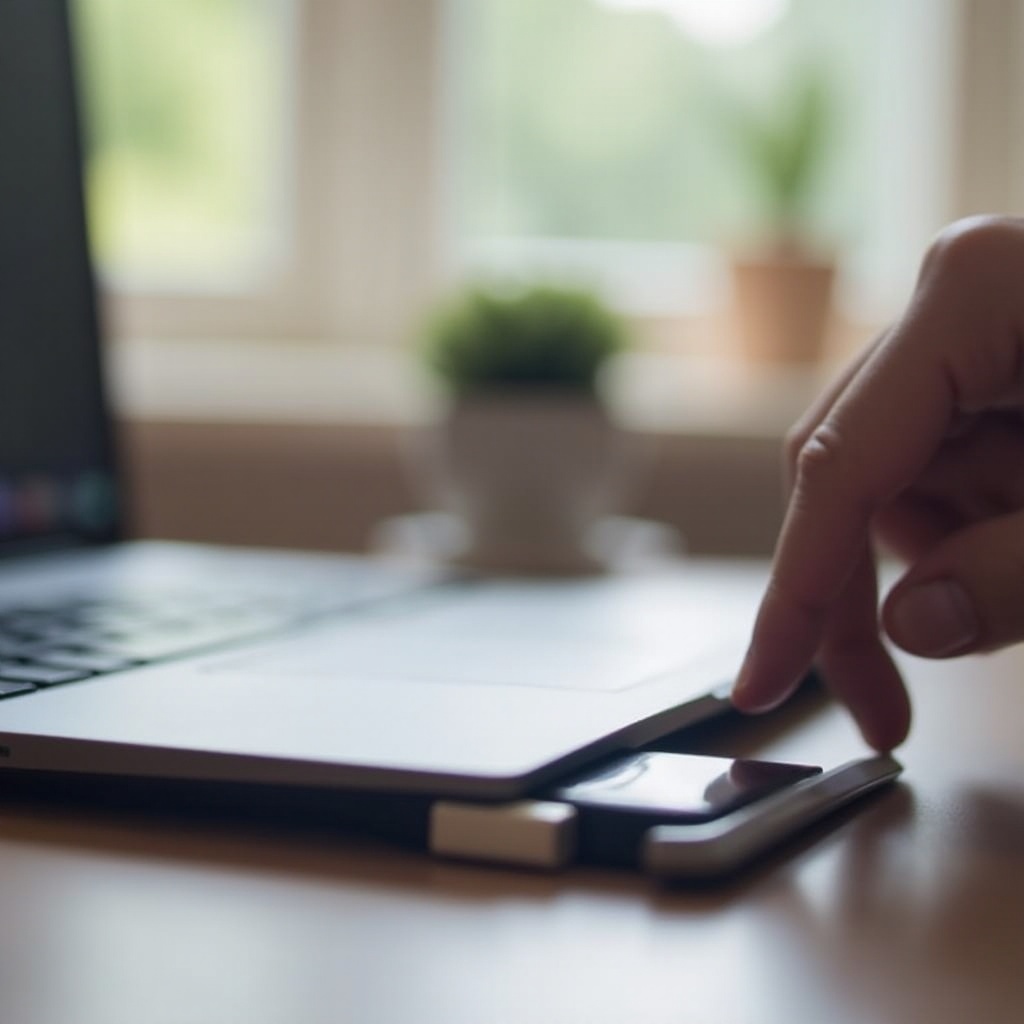
Zaključak
Omogućavanje pokretanja s USB uređaja na vašem Chromebook-u može značajno proširiti njegovu funkcionalnost i prilagodljivost. Iako proces zahteva praćenje specifičnih koraka, rezultat je višenamenski uređaj sposoban za pokretanje različitih operativnih sistema i izvođenje naprednog rešavanja problema. Uvek zapamtite da napravite rezervne kopije važnih podataka pre nego što započnete promene i postupajte oprezno kako biste izbegli potencijalne probleme.
Često postavljana pitanja
Šta ako moj Chromebook ne podržava USB pokretanje?
Ako vaš model Chromebooka ne podržava USB pokretanje, ne možete zaobići ovo ograničenje kroz softverske promene. Pogledajte dokumentaciju proizvođača ili razmislite o korišćenju podržanih modela.
Da li je bezbedno omogućiti developerski mod na mom Chromebooku?
Omogućavanje developerskog moda umanjuje neke bezbednosne mere sistema, čineći vaš Chromebook ranjivijim. Budite oprezni i vratite se na podrazumevana podešavanja ako primetite bilo kakve negativne efekte.
Kako mogu napraviti USB drive sa mogućnošću bootovanja?
Koristite softver poput Rufus (Windows) ili Etcher (Linux/Mac) da napravite USB drive sa mogućnošću bootovanja. Preuzmite željenu OS sliku i pratite uputstva softvera da pripremite vaš drive.
